임민호
2025-11-26 14:24:08 • 삭제된 데이터 복구 • 검증된 솔루션
도움말-WD My Book 데이터 복구!
Western Digital My Book 외장 하드 드라이브의 데이터는 의도하지 않은 삭제, 시스템 오류, 드라이브 포맷, 바이러스 감염 및 부적절한 작동으로 인해 손실 될 수 있습니다. 음악과 사진이 WD My Book 외장 하드 드라이브의 새 데이터로 덮어 쓰지 않는 한 다시 가져올 수 있습니다. 다만 드라이브에서 액세스 할 수 없는 데이터로 표시됩니다. 데이터 손실이 발생하면 WD 외장 하드 디스크에서 즉시 파일을 가져 올 수 있도록 도와주는 데이터 복구 프로그램을 찾아야 합니다.
- 파트 1. Recoverit - 최고의 WD 데이터 복구 소프트웨어
- 파트 2. WD My Book 외장 하드 드라이브에서 데이터를 복구하는 방법
- 파트 3. WD My Book 문제 해결
파트 1. Recoverit - 최고의 WD 데이터 복구 소프트웨어
Recoverit 데이터 복구 도구를 추천드립니다. 기타 WD 복구 프로그램을 사용하면 쉽고 안전한 방법으로 WD My Book 외장 하드 드라이브에서 데이터를 복구 할 수 있습니다. 파일이 삭제, 포맷 또는 손상 되더라도 음악, 사진, 동영상, 문서 등과 같은 WD My Book 외장 하드 드라이브에서 거의 모든 유형의 파일을 복구하는 데 도움이 되는 강력한 Western 디지털 데이터 복구 소프트웨어입니다.

Recoverit - 최고의 디지털 데이터 복구 소프트웨어
- WD 외장 하드 디스크에서 손실되거나 삭제 된 파일, 사진, 오디오, 음악, 이메일을 효과적이고 안전하며 완벽하게 복구하십시오.
- 휴지통, 하드 드라이브, 메모리 카드, 플래시 드라이브, 디지털 카메라 및 캠코더에서 데이터 복구를 지원합니다.
- 갑작스런 삭제, 포맷팅, 파티션 손실, 바이러스 공격, 다양한 상황에서 시스템 충돌에 대한 데이터 복구를 지원합니다.
파트 2. WD My Book 외장 하드 드라이브에서 데이터를 복구하는 방법
1. WD 외장 하드 디스크에서 데이터를 복구하는 방법
컴퓨터에 Recoverit Data Recovery 를 무료로 다운로드하여 설치하세요. 다음 WD My Book 데이터 복구 안내서는 Windows 용 Recoverit 데이터 복구에 의해 작성되었습니다. Mac을 사용하는 경우 Mac 버전에서 유사한 단계를 수행하여 WD My Book 외장 하드 드라이브에서 손실 된 데이터를 복구 할 수 있습니다.
참고: 컴퓨터에서 WD My Book 외장 하드 드라이브를 인식 할 수 있는지 확인하십시오.
WD My Book 외장 하드 드라이브의 위치를 선택합니다.
단계 1 컴퓨터 하드 드라이브 선택
리커버릿 파일 복구 프로그램을 작동하세요. 폴더 또는 파일을 잃어버린 위치를 선택하고 "확인"을 클릭하여 손실된 파일 및 폴더를 스캔할 수 있습니다.
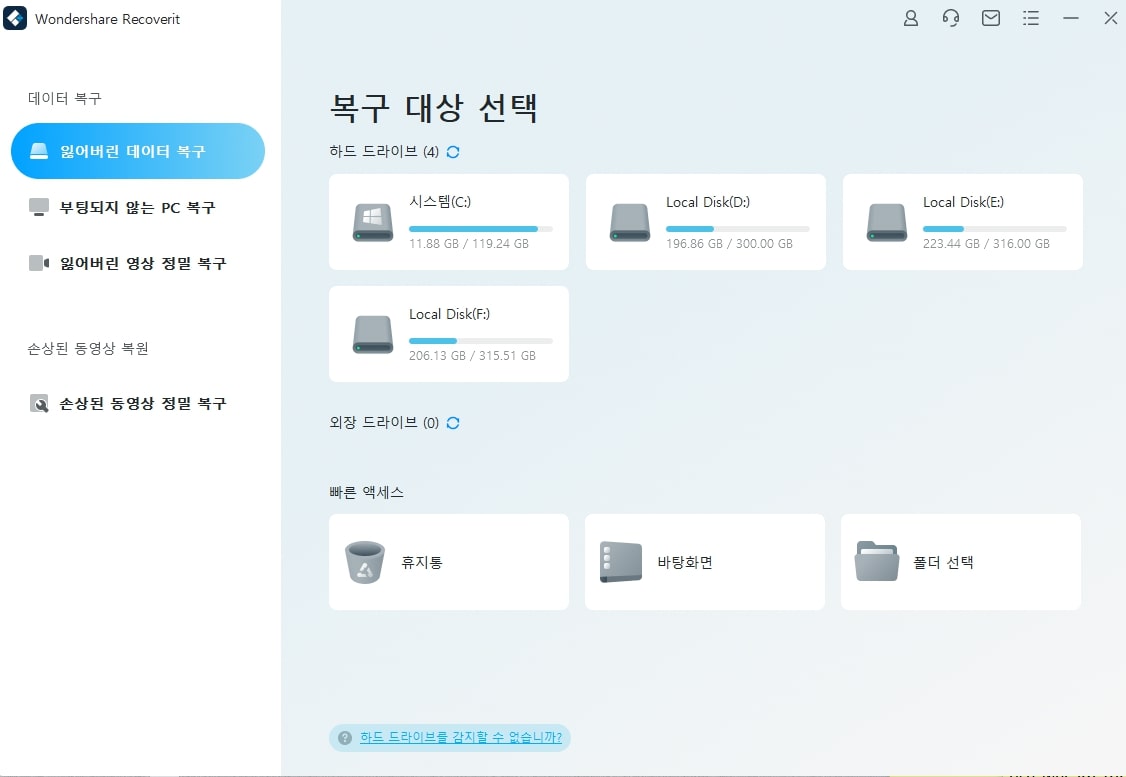
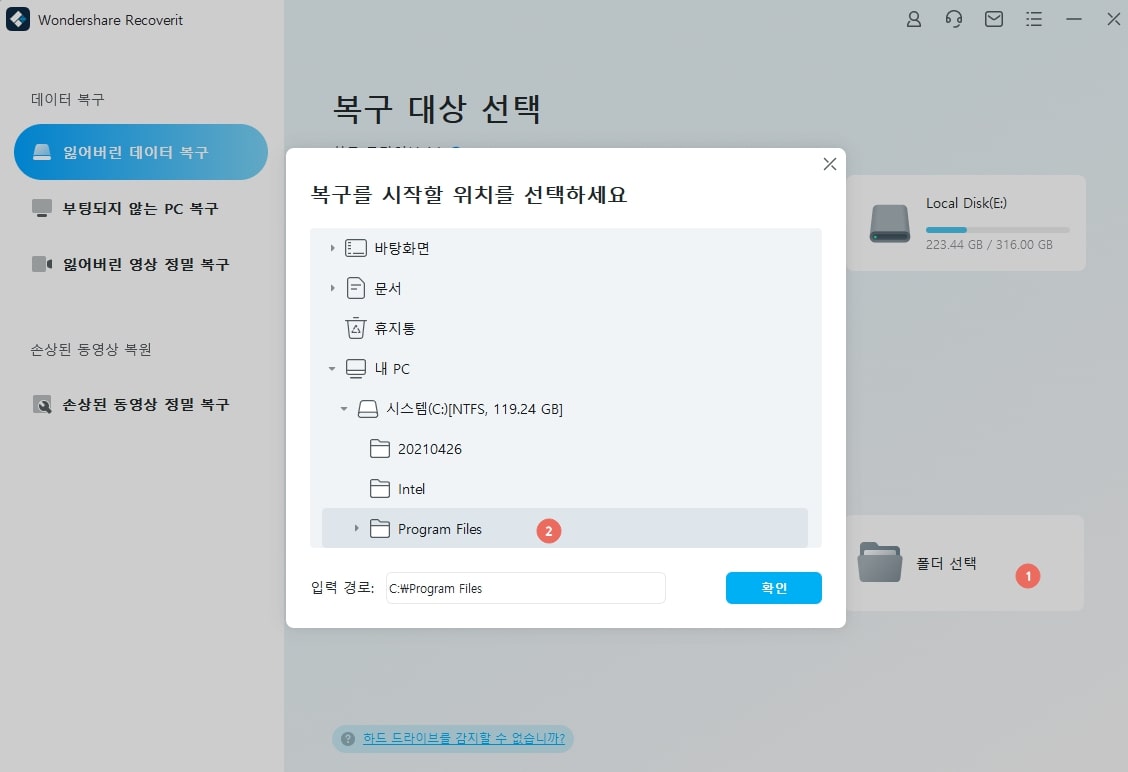
단계 2 컴퓨터 디스크 스캔
전체적인 데이터의 스캔을 시작합니다. 스캔하는 동안 파일과 폴더를 확인할 수 있습니다.
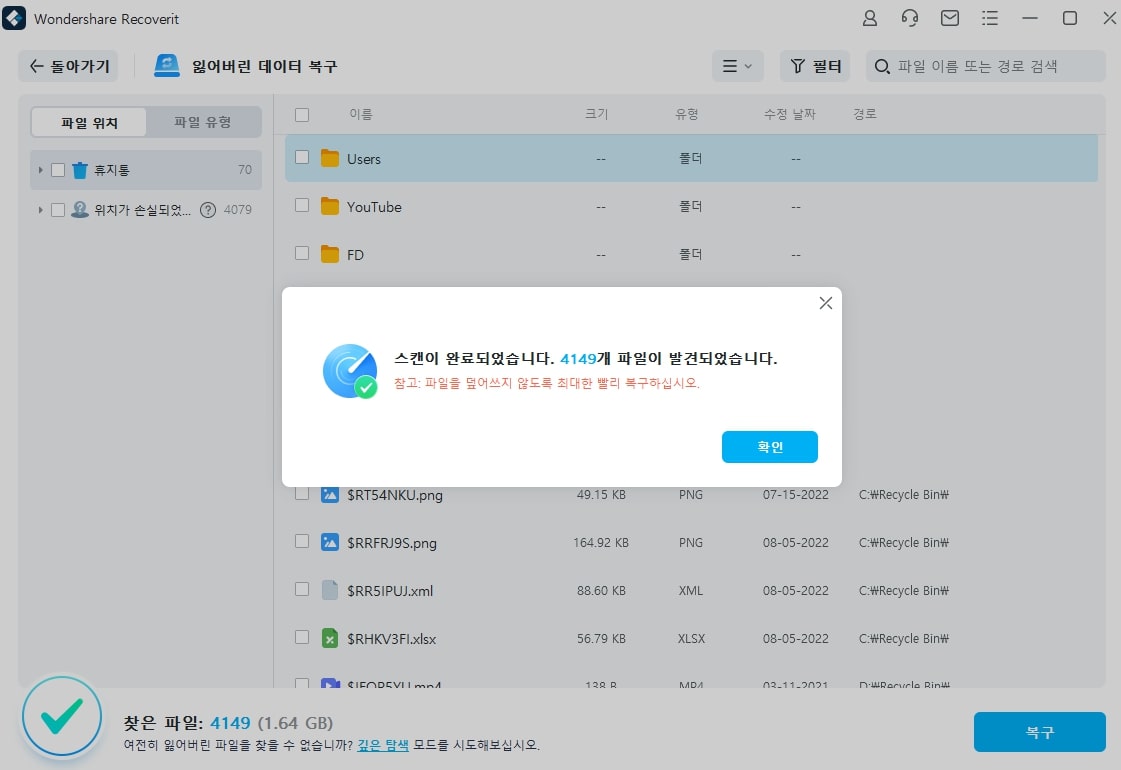
단계 3 파일 미리보기 및 폴더 복구
- 스캔 후 일부 파일의 형식을 확인할 수 있습니다. 삭제된 폴더를 검색하고 폴더를 두 번 클릭하면 미리볼 수 있습니다. 여러 가지 형식의 파일을 한번에 미리보려면 아래 오른쪽에서 미리보기 각도를 클릭하세요.
- 복구하려는 폴더나 파일을 선택하고 "복구" 버튼을 클릭하여 복구가 완료됩니다.

주의해야 할 것은 복구된 파일을 전에 있었던 공간에 저장하지마세요. 같은 위치에 저장하면 복구 실패인 경우는, 데이터를 덮어쓴 상태이기때문에 영구적으로 삭제될 가능성이 있습니다.
파트 3. WD My Book 문제 해결
Western Digital 외장 하드 드라이브는 신뢰성과 내구성으로 유명합니다. 그러나 마모없이 재사용 할 수 없습니다. WD My Book 외장 하드 드라이브도 마찬가지입니다. 하드 드라이브 충돌, 감지되지 않은 WD 하드 드라이브, 불량 섹터 등과 같은 일부 문제가 WD 외장 하드 디스크에서 발생할 수 있습니다. 그러나 외장 하드 드라이브가 손상되었거나 실패했는지 어떻게 알 수 있습니까? 여기에는 교체 및 손실 된 데이터 복구를 결정하기 전에 올바른 진단을 내리는 데 도움이 되는 몇 가지 방법이 나와 있습니다.
- WD 외장 하드 드라이브가 견고한 전원 케이블과 데이터 케이블을 통해 컴퓨터에 단단히 연결되어 있는지 확인하십시오. 데이터에 액세스 할 수 없는 경우 Western Digital 드라이브가 손상되었음을 의미 할 수 있습니다.
- WD My Book이 작동 중일 때 딸깍 소리, 갈기, 긁힘과 같은 비정상적인 소음이 있는지 확인하십시오. 그렇다면 WD 하드 드라이브에서 즉시 데이터를 백업하거나 복원하는 것이 좋습니다.
- 사용중인 컴퓨터가 정상적으로 작동하는지 확인하십시오. 때때로 컴퓨터 충돌로 인해 액세스 할 수 없는 데이터 및 외장 하드 드라이브가 발생할 수 있습니다. 따라서 WD My Book을 다른 정상 컴퓨터에 연결할 수 있습니다.
이러한 방법을 사용하면 Western Digital My Book 하드 드라이브가 손상되었는지 여부를 간단히 확인하여 공격을 방지 할 수 있습니다. 또한 외장 하드 드라이브를 더 오래 사용하려면 잘 관리해야 합니다. Western Digital My Book 외장 하드 드라이브를 보호하기 위해 수행 할 수 있는 작업은 다음과 같습니다.
- 컴퓨터가 꺼져있을 때 웨스턴 디지털 외장 하드 드라이브를 분리하는 것이 가장 좋습니다.
- PCB 커넥터 또는 어셈블리를 만지지 않도록 WD 하드 드라이브의 측면을 잡습니다.
- 드라이브를 떨어 뜨리거나 충격을 주거나 흔들리는 등 WD 외장 하드 디스크에 충격을 주지 마십시오.
- Western Digital My Book 하드 드라이브 위에 가볍거나 무거운 물건을 올려 놓지 마십시오.
불량 외장 하드 드라이브 문제 해결 :
결론
최고의 전문 데이터 복구 소프트웨어인 Recoverit 데이터 복구 프로그램을 사용하면 쉽게 Western Digital My Book 외장 하드 드라이브에서 다양한 데이터를 복구 할 수 있습니다. 이 데이터 삭제 취소 소프트웨어를 사용하면 언제 어디서나 데이터 손실에 대한 걱정을 하지 않아도 됩니다. 따라서 데이터 손실을 일으키는 Western Digital My Book 하드 드라이브에 문제가 발생하더라도 당황하지 마십시오. WD 데이터 복구 프로그램을 다운로드하고 손실 된 파일 복구를 시작하십시오.
자주 묻는 질문
-
WD My Book 외장하드를 처음 설정하려면 어떻게 해야 하나요?
WD My Book 외장하드를 처음 설정하려면, 제공된 USB 케이블 또는 호환되는 연결 방식을 사용해 컴퓨터에 연결한 뒤, 화면에 표시되는 안내에 따라 드라이브를 포맷하고 저장용으로 사용을 시작하면 됩니다. -
WD My Book 외장하드가 컴퓨터에서 인식되지 않을 때는 어떻게 해야 하나요?
WD My Book 외장하드가 컴퓨터에서 인식되지 않는다면, 먼저 케이블이 제대로 연결되어 있고 전원이 공급되고 있는지 확인하세요. 다른 USB 포트나 케이블로 연결해보는 것도 도움이 됩니다. 그래도 인식되지 않는다면 WD 고객 지원 페이지에서 문제 해결 가이드를 참고하거나 고객센터에 문의하세요. -
WD My Book 드라이브에서 데이터 손실이 발생하는 일반적인 원인은 무엇인가요?
WD My Book 드라이브에서 데이터 손실이 발생하는 주요 원인으로는 실수로 인한 삭제, 포맷, 바이러스 감염, 물리적 손상, 그리고 파일 시스템 오류 등이 있습니다. -
WD My Book 드라이브에서 삭제된 파일을 복구 프로그램으로 되살릴 수 있나요?
네, WD My Book 드라이브에서 삭제된 파일은 데이터 복구 소프트웨어를 통해 복구할 수 있습니다. 그중에서도 Wondershare Recoverit이 가장 추천됩니다.
1. 공식 웹사이트에서 Recoverit을 다운로드하여 설치 후 실행합니다.
2. WD My Book 드라이브를 선택해 손실된 파일을 스캔합니다.
3. 미리보기를 통해 원하는 파일을 확인한 뒤, 복구 버튼을 눌러 저장하세요.
 ChatGPT
ChatGPT
 Perplexity
Perplexity
 Google AI Mode
Google AI Mode
 Grok
Grok




임민호
staff 편집자
댓글